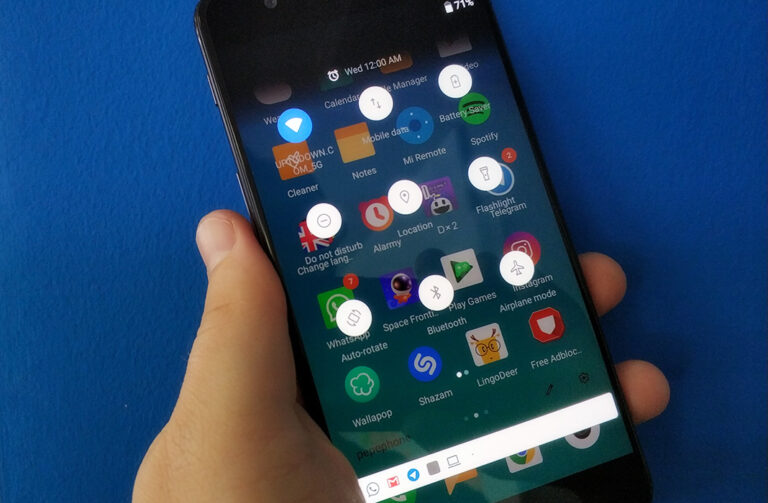Как записать видео на Snapchat, не удерживая кнопку
Snapchat зафиксировал наибольшее количество пользователей, следуя протоколам социального дистанцирования, введенным в действие во время пандемии COVID 19. Мало того, что пользователи присылают снимки повседневной жизни, Snapchat также стал центром для влиятельных лиц, демонстрирующих свои вещи. В этой статье мы поговорим о том, как записывать видео на Snapchat, не удерживая кнопку. Давайте начнем!
От классных фильтров до причудливых эффектов дополненной реальности – в приложении для обмена мультимедийными сообщениями – Snapchat есть множество полезных вещей. Все они приближают вас к большему количеству подписчиков и признанию.
С момента своего дебюта в 2011 году Snapchat претерпел множество косметических изменений, получил обновления, которые улучшили общее впечатление. Тем не менее, была одна долгожданная функция, которую они упускали из виду: запись в режиме громкой связи.
До недавнего времени пользователи Snapchat не могли записывать видео в приложении, не удерживая кнопку записи. Хотели ли вы сами оказаться за камерой или просто не хотели удерживать кнопку записи. Было больно, когда не хватало этой функции. Судя по названию, сейчас ситуация улучшилась, и именно об этом вся статья. Читайте дальше, чтобы узнать все о «революционной» записи Snapchat в режиме громкой связи.
Зачем использовать Snapchat без рук?
Умм, с чего мы начнем? Поскольку это приложение для записи видео, пользователи ожидали, что это будет с самого начала. Пользователи просили об этой функции с момента выхода приложения в 2011 году. Тем не менее, несмотря на то, что с момента запуска было введено множество интересных функций, Snapchat так и не смог удовлетворить этот основной спрос.
Snapchat был одним из первых, кто представил множество фильтров AR, которые вскоре были внедрены Instagram, а затем и Facebook. Эти фильтры оживляют обычно тусклые видеоролики и в этом случае неплохо справляются со своей задачей! Однако, если вы хотели записать, как вы играете на музыкальном инструменте, исполняете танцевальный шаг или что-то такое, что требует от вас отойти на два фута от телефона, Snapchat не был вашим другом.
Кроме того, в Snapchat есть множество фильтров задней камеры, которые только и ждут, чтобы их использовали, и почему бы нам не использовать их на себе?
Как записать Snapchat, не удерживая кнопку
Прислушиваясь к голосам многих, многих … многих пользователей, Snapchat наконец-то благословил нас возможностью (до некоторой степени) без помощи рук для записи видео в приложении. Для этой функции необходимо обновить приложение Snapchat до последней версии. Итак, если вы не обновляли свои приложения какое-то время, сейчас самое время это сделать.
Функция работает путем записи нескольких видеороликов по 10 секунд каждое – максимум 6 видеороликов, всего 60 секунд – с последующим их объединением.
После обновления приложения следуйте этому руководству, чтобы использовать запись в режиме громкой связи в Snapchat.
- Откройте приложение Snapchat.
- Начните запись видео, как обычно, удерживая кнопку записи в нижней части экрана.
- Найдите небольшой символ «замка», который появится рядом с кнопкой записи, как только вы начнете запись. На телефонах Android кнопка находится слева, а на устройствах iOS – в нижней части кнопки записи. Проведите пальцем в направлении кнопки блокировки и отпустите палец.
- На кнопке записи теперь будет отображаться символ остановки. Нажмите кнопку, чтобы остановить запись в любой момент.
Как увеличить масштаб при записи без помощи рук | Записать видео на Snapchat
Хорошо, мы знаем, что это идет вразрез со смыслом записи в режиме громкой связи. Но мы думали, что все равно выбросим этот маленький кусочек информации.
Во время записи в Snapchat с использованием функции «заблокировать запись» проведите пальцем вверх по экрану (в любой точке), чтобы увеличить масштаб, и сдвиньте назад, чтобы уменьшить масштаб. Это имитирует знаменитый эффект масштабирования, который вы видели в ТИК Так видео.
В чем подвох?
Вы же знали, что тут должна быть загвоздка, верно? Оказывается, вы можете записывать видео только по 60 секунд за раз. Это означает 6 видео по 10 секунд, сшитых вместе.
По истечении 60 секунд приложение останавливает запись и отображает видео для просмотра.
Как редактировать видео
После того, как вы остановили запись, вы можете редактировать видео несколькими способами в самом приложении. Не забывайте, что вы можете настроить фильтры AR так же, как и вы. Если вы записывали его без функции громкой связи.
Эффекты
Опубликуйте запись, проведите пальцем влево или вправо, чтобы получить доступ к галерее эффектов, которые вы можете применить к видео. Вы даже можете ускорить или замедлить видео, используя эти эффекты.
Отделка
Если вы хотите уменьшить длину видео. Вы можете обрезать концы, просто перемещая ползунок в начале и в конце видео.
Разделить оснастку
Теперь, когда у вас есть 60-секундное видео, вы можете решить, где вы хотите его разделить и на сколько частей. Следуйте этому руководству ниже, чтобы разделить видео Snapchat на более мелкие части:
- Нажмите на предварительный просмотр записи в левом нижнем углу экрана.
- Удерживайте и смахните вверх от точки, в которой вы хотите разделить привязку. Затем вы увидите, что в предварительном просмотре привязка теперь разделена.
Кроме того, вы всегда можете загрузить видео и отредактировать его в любом видеоредакторе по вашему выбору, нажав кнопку «Сохранить» в нижней части экрана.
Заключение
Хорошо, это все, ребята! Надеюсь, вам понравится это видео, записанное в статье о Snapchat, и вы найдете его полезным. Поделитесь с нами своим мнением. Также, если у вас есть дополнительные вопросы, связанные с этой статьей. Тогда дайте нам знать в разделе комментариев ниже. Мы скоро к тебе вернемся.
Хорошего дня!


![Framaroot V1.9.4 APK для рутирования всех устройств Android [One Click Root Tool]](https://zows.ru/wp-content/uploads/2021/04/download-framaroot-one-click-android-rooting-tool-715x430-1.png)